Ik organiseer een online bijeenkomst op WebEx en gebruik WebEx Recorder om de opname in ARF te maken. Als ik de opname afspeel, vind ik het lastig om met mijn eigen Network Recording Player op mijn Windows-computer te spelen. Kan ik het ARF-bestand converteren naar MP4 om te bekijken op mijn iPhone?
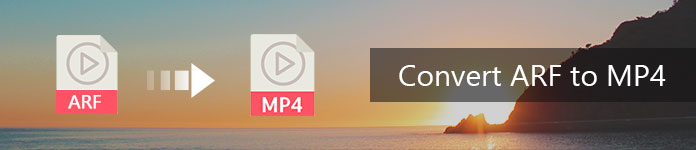
Converteer ARF naar MP4
Als WebEx-gebruiker bent u bekend met toepassingen voor online vergaderingen, webconferenties en videoconferenties. Wanneer u een online bijeenkomst start voor online training, kunt u WebEx Network-Based Recording gebruiken om het hele afspeelproces op te nemen. En de opnamen worden automatisch opgeslagen op de server van WebEx. Als u alleen de opnames opneemt en vervolgens downloadt van WebEx naar pc, worden de gedownloade bestanden bewaard als ARF (WebEx Advanced Recording Format), die verschillen van WRF (WebEx Recording Format) -bestanden (tijdens WebEx-sessie maakt en bewerkt u opnamen door uzelf.). Houd er rekening mee dat elk WebEx-hostaccount slechts 500 MB opslagruimte heeft, zodat u uw opnamen naar uw pc kunt downloaden. U kunt WebEx Network Recording Player gebruiken om het ARF-bestand rechtstreeks op uw Windows-computer of Mac te openen. Maar u kunt het ARF-bestand niet importeren in Adobe Premier voor het bewerken of afspelen van ARF-bestanden op VLC, Windows Media Player, QuickTime, enz.
Gezien het sluiten van het ARF-bestand naar een externe speler of editor, moet je ARF-bestanden converteren naar andere formaten zoals MP4 voor eenvoudiger bewerken en afspelen. Eigenlijk heeft WebEx de gebruikers de gratis ARF naar MP4 video-omzetter, Network Recording Player, aangeboden. Blijf lezen om ARF-bestanden naar MP4 te converteren. Voor het converteren van ARF naar WMV kunt u dit artikel raadplegen: 4 Handige methoden om ARF naar WMV te converteren.
Na het beëindigen van een online vergadering, zou u uw opgenomen ARF-bestanden op de WebEx-server kunnen vinden. U moet het eerst naar uw pc downloaden en vervolgens ARF-bestanden naar MP4 converteren zoals u wilt.
Stap 1 Ga naar de site: https://www.webex.com/en log in op uw WebEx-account.
Stap 2 Klik op "My WebEx"> "My File"> "My Recordings" om uw opnamelijst te vinden. Waar u uw servicetype kunt vinden, verbindt u de opname die is gemaakt met vergaderingen, evenementen of trainingen.
Stap 3 Navigeer door het gewenste opnametype en klik erop om alle ARF-opnamebestanden te bekijken. Klik op de vervolgkeuzelijst in het pictogram (![]() ) van omgekeerd driehoekig, kies "Download" om de ARF-bestanden te downloaden.
) van omgekeerd driehoekig, kies "Download" om de ARF-bestanden te downloaden.
Na het downloaden van de met WebEx opgenomen ARF-bestanden naar uw computer, kunt u WebEx Network Recording Player starten (log in op een WebEx-account, zoek uw "Updates", kies een opname en klik erop, klik op de knop "Afspelen" in het rechtervenster om ARF af te spelen) video. Als het de eerste keer is dat u de WebEx ARF-speler start, wordt u eraan herinnerd dat u de ARF-speler moet downloaden.). U moet er rekening mee houden dat u alleen met een Windows-computer de video-omzetter kunt gebruiken en dat Mac wordt afgewezen.
Stap 1 Voeg ARF-bestand toe aan Network Recording Player
Klik op "Bestand"> "Openen" om uw ARF-bestand te importeren in Network Recording Player. Het kan geen ARF-bestand in batch laden of ARF-bestanden batchgewijs converteren naar MP4.
Stap 2 Converteer ARF naar MP4
Klik op "Bestand"> "Formaat converteren". Hier krijgt u drie optionele formaten, WMV, SWF en MP4 ter referentie, kiest u het MP4-formaat en stelt u de opgeslagen locatie en videokwaliteit in om ARF-bestanden nu of op een gepland tijdstip naar wens te converteren.
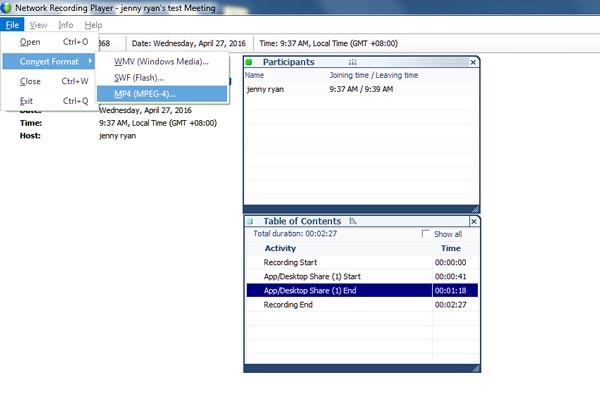
De conversietijd van ARF naar MP4 is afhankelijk van de oorspronkelijke opnamegrootte en internetverbinding. U hoeft alleen maar geduldig het geconverteerde MP4-bestand te vinden.
WebEx Network Recording Player herkent alleen het ARF- of WRF-bestand.Als u uw video moet converteren naar HD MP4, 4K MP4 en ARF naar MP3 moet converteren voor weergave op meer draagbare apparaten, moet u uw video twee keer converteren met een derde- partijconversietool na gebruik van WebEx Player.
Van de bovenstaande methode weet u dat u een opname-bestand voor een MP4-vergadering nodig heeft om op te nemen, te downloaden en naar MP4 te converteren. Ingewikkeld toch? Hier is een eenvoudige manier om een MP4-bestand met drie stappen te krijgen Scherm opnemer. Aiseesoft Screen Recorder heeft de mogelijkheid om elke activiteit op een Mac- of Windows-computer vast te leggen. Het kan u helpen bij het opnemen van een goede videogame, Skype-oproep en meer. Tijdens schermopname kunt u video/snapshot bewerken en nieuwe labels tekenen voor het uitvoerbestand.
Stap 1 Installeer en start Screen Recorder op de computer
Download Screen Recorder, installeer en start het op uw pc. Selecteer "Screen Recorder".
Stap 2 Kies het opnamegebied dat u wilt opnemen
Kies een volledig scherm of pas het gebied aan, zorg ervoor dat Systeemaudio en Microfoonaudio is ingeschakeld. Klik op "Instellingen"> "Uitvoer" en kies MP4-formaat om op te slaan.
Stap 3 Neem WebEx ARF-vergadering op als MP4
Nadat u alle voorbereidingen hebt getroffen, kunt u de WebEx-vergadering starten, klik op "REC" op Screen Recorder om te beginnen met het opnemen van een online vergadering.
Klik na het beëindigen van de vergadering op de stopknop van Screen Recorder om de opname te stoppen, en een pop-upvenster stelt u in staat om een voorbeeld van uw opgenomen vergaderinhoud weer te geven. Nadat u een bevestiging hebt gegeven, kunt u deze naar wens opslaan in MP4-indeling.
Deze software is voldoende om MP4-opnames van WebEx op te slaan en het ARF-bestand te omzeilen.
Zeker, als je ARF niet naar MP4 wilt converteren, kun je ook gebruiken ARF-speler om ARF-bestanden rechtstreeks af te spelen.